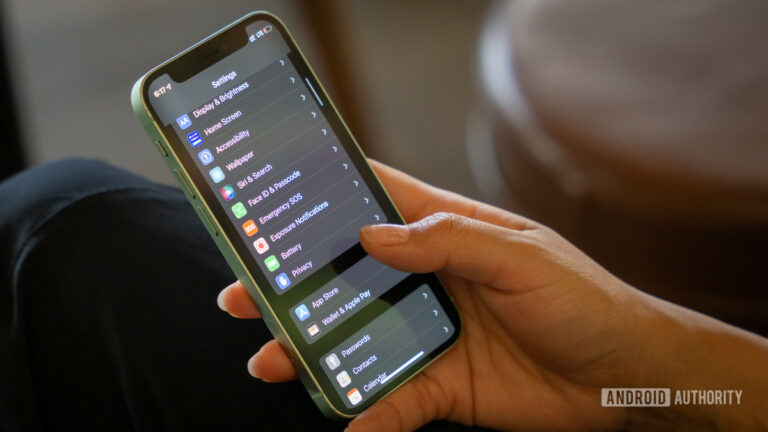Как делать скриншоты на смартфонах Vivo
Есть некоторые вещи, которые вы должны знать, как делать на смартфоне. Отправка текста, выполнение звонка или загрузка приложения являются важными навыками, но создание снимка экрана, возможно, тоже входит в их число. Если у вас есть смартфон Vivo, есть несколько способов делать скриншоты.
Независимо от того, являетесь ли вы владельцем флагмана серии X80 или одного из бюджетных вариантов компании, есть несколько способов делать снимки экрана на смартфоне Vivo. В этом объяснении мы подробно рассмотрим их все.
БЫСТРЫЙ ОТВЕТ
Самый простой способ сделать снимок экрана на смартфоне Vivo — одновременно нажать и удерживать кнопки питания и громкости. Подробнее об альтернативных методах читайте ниже.
ПЕРЕЙТИ К МЕТОДУ
Используйте кнопки вашего телефона
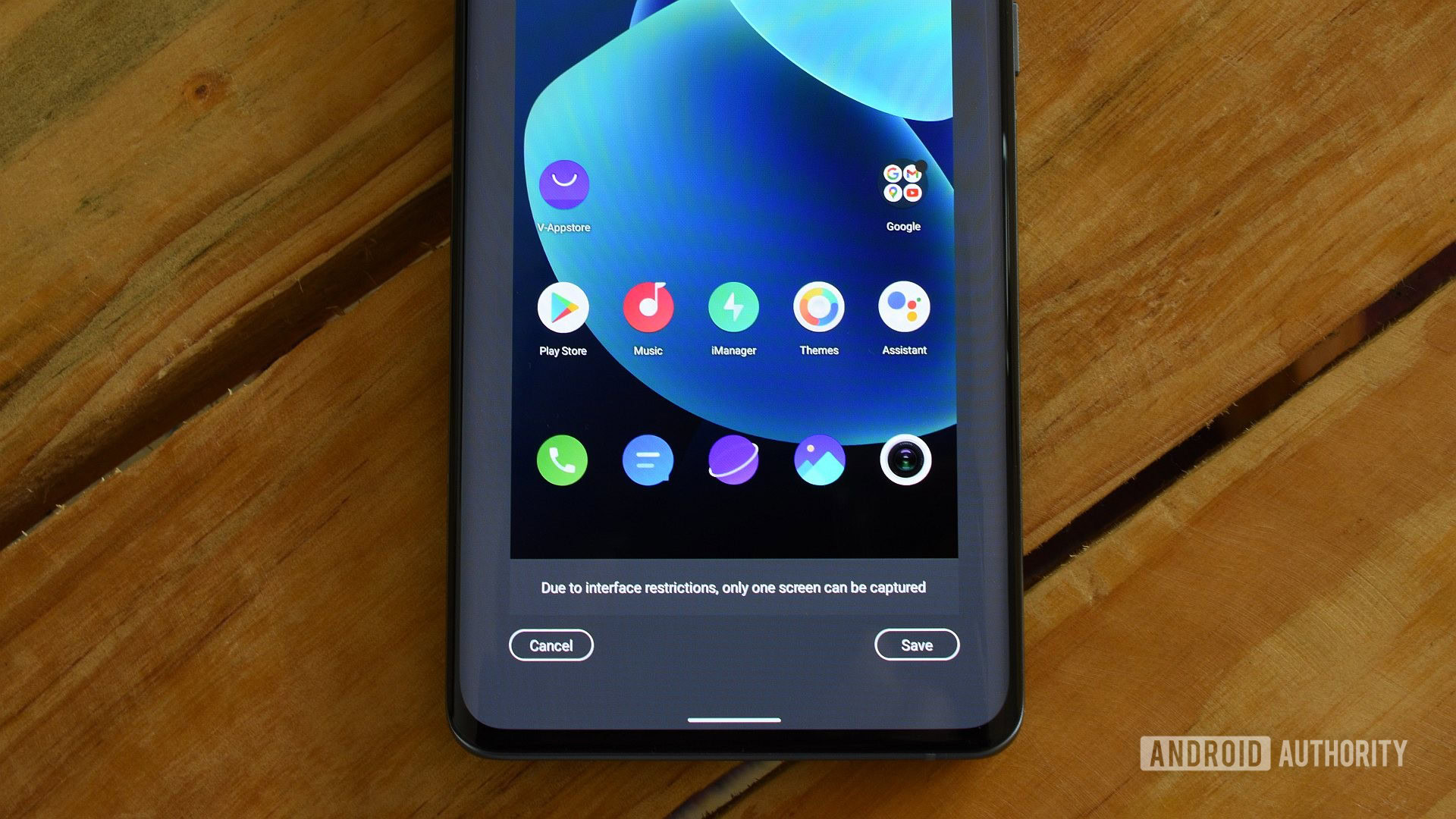
Энди Уокер / Android Authority
Это стандартный метод создания снимков экрана Android, который работает на всех телефонах Android. Это также самый быстрый и, возможно, самый простой способ сделать скриншот содержимого, отображаемого на вашем экране.
- Кратковременно удерживайте одновременно клавиши питания и уменьшения громкости.
- Когда экран начнет мигать, отпустите обе кнопки. Теперь ваш скриншот сохранен.
- При нажатии на предварительный просмотр снимка экрана в левом нижнем углу экрана также откроются дополнительные параметры.
Используйте S-захват
Операционная система Vivo Funtouch использует несколько жестов пальцами для выполнения основных задач. Если вы не можете зажать боковые кнопки телефона, чтобы сделать снимок экрана, вот как вы можете использовать пальцы, чтобы делать снимки экрана на устройстве Vivo:
- Проверьте, активирован ли S-захват. Перейдите в «Настройки» > «Ярлыки и специальные возможности» > «S-capture». Включите Проведите тремя пальцами вниз, чтобы сделать снимок экрана.
- Перейдите к содержимому, которое вы хотите захватить. Проведите тремя пальцами вниз по дисплею, чтобы сделать снимок экрана.
Используйте простое касание
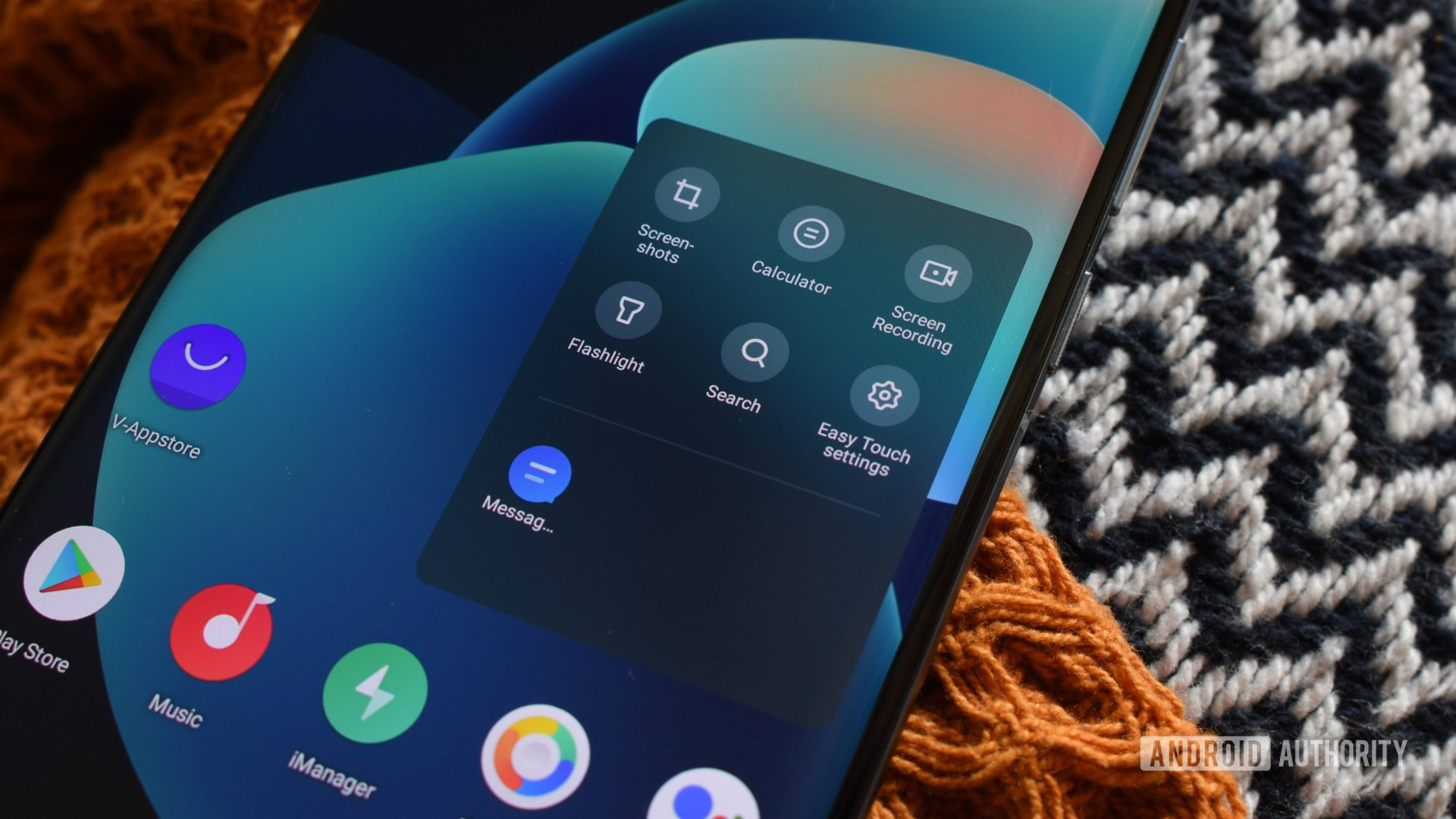
Энди Уокер / Android Authority
Функция Vivo Easy Touch добавляет всплывающее контекстное меню в пользовательский интерфейс ОС Funtouch, к которому можно получить доступ с любого экрана. Хотя вы можете добавлять собственные ярлыки в это меню, вы также можете использовать его для создания скриншотов.
- Включите Easy Touch, выбрав «Настройки» > «Ярлыки и специальные возможности» > «Easy Touch».
- После активации вы можете коснуться плавающего ярлыка и выбрать «Снимки экрана», чтобы захватить содержимое на дисплее.
- Наконец, вы также можете использовать быстрое касание или жест смахивания по ярлыку Easy Touch, чтобы сделать снимок экрана.
- Вернитесь в «Настройки»> «Ярлыки и специальные возможности»> «Easy Touch» и прокрутите вниз до заголовка «Настройки функций».
- Здесь вы можете назначить скриншоты для активации с помощью определенного касания/жеста. Наш любимый — Двойное касание.
Сделать скриншот с прокруткой
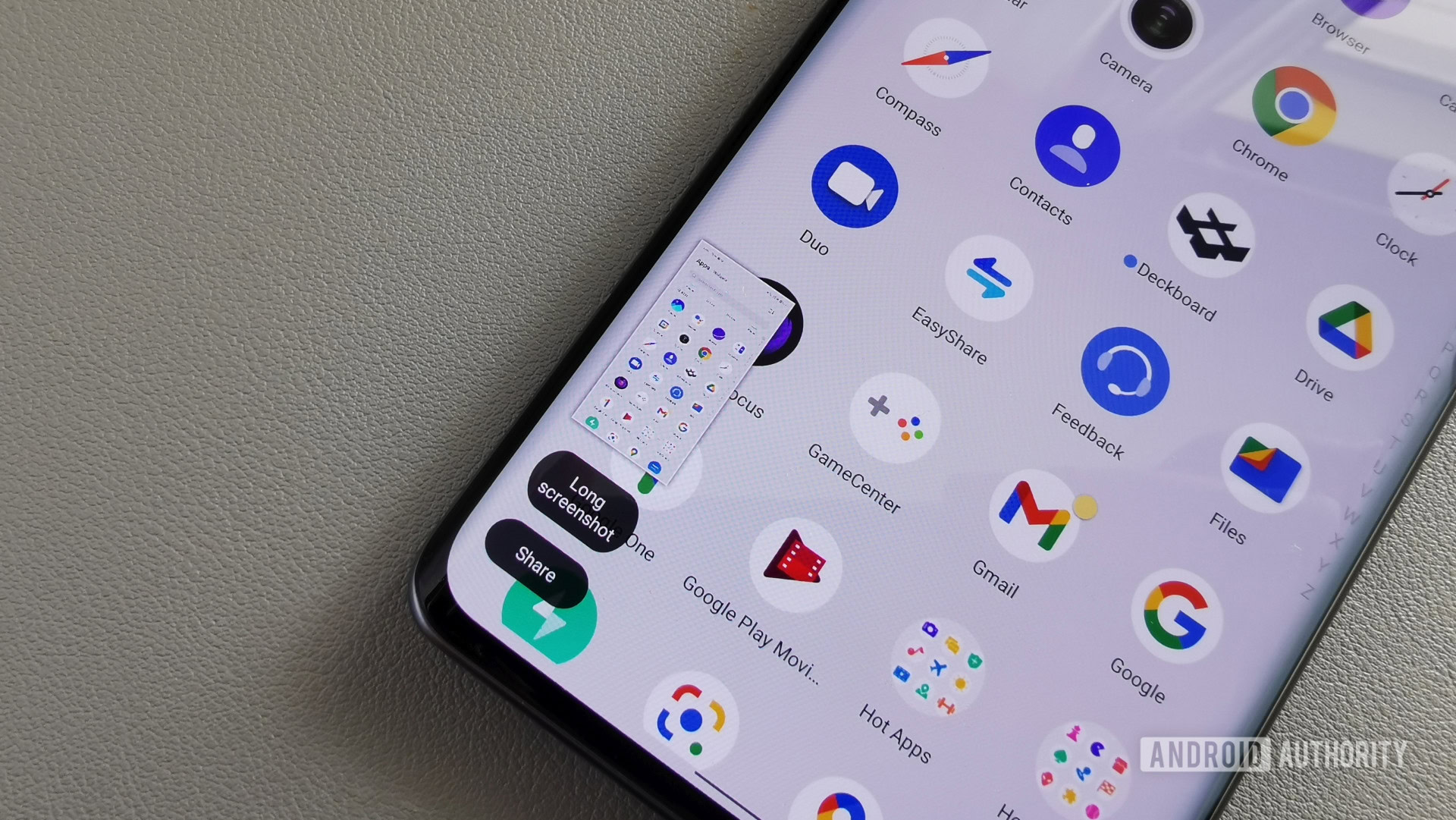
Энди Уокер / Android Authority
Телефоны Vivo также позволяют пользователям делать скриншоты с прокруткой на всю страницу. Компания называет это длинными снимками экрана, и их невероятно легко сделать.
- Сделайте снимок экрана одним из двух описанных выше способов.
- В левом нижнем углу экрана появится кнопка «Длинный снимок экрана». Коснитесь его.
- Теперь вы можете прокручивать, чтобы увеличить скриншот или обрезать его по своему вкусу. Телефон сообщит вам, как только вы дойдете до нижней части страницы.
- Нажмите «Сохранить», как только вы будете удовлетворены.
Используйте Google Ассистент
Наконец, вы также можете использовать Google Assistant для создания скриншотов на смартфоне Vivo. Этот метод идеален, если вы хотите сделать снимок экрана, когда физически не можете дотянуться до телефона. Сделать это:
- Найдите контент, который хотите захватить.
- Активируйте Ассистента, сказав «Привет, Google».
- Наконец, скажите «Сделать снимок экрана».
Вот и все. Теперь вы знаете, как делать скриншоты на смартфоне Vivo. Если у вас есть какие-либо вопросы или у вас есть дополнительный метод, обязательно оставьте комментарий ниже.
Комментарии